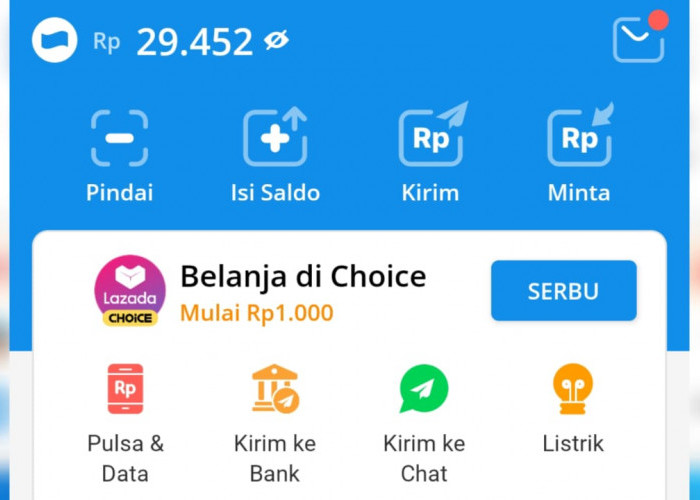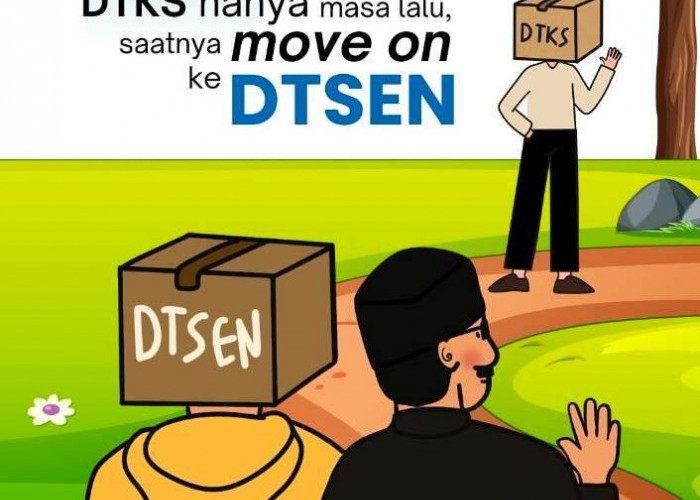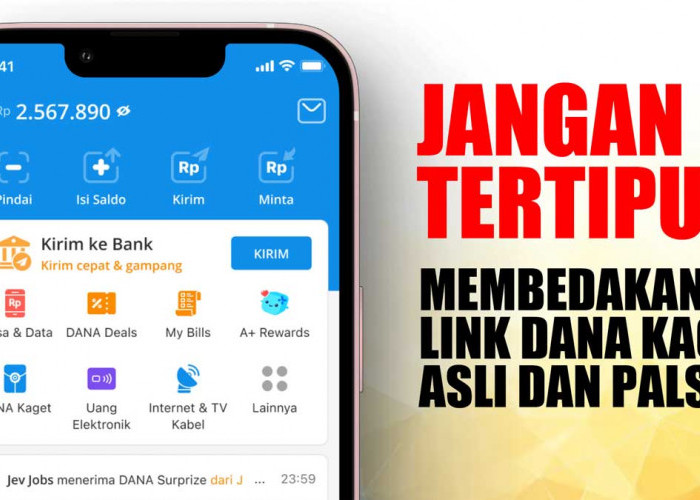6 Cara Setting Galaxy A06 Agar Data Tetap Aman, HP Sejutaan dengan Fitur Keamanan Knox Vault
6 Cara Setting Galaxy A06 Agar Data Tetap Aman, HP Sejutaan dengan Fitur Knox Vault--Samsung
● Pilih metode pengunci (Pola, PIN, Kata Sandi, Sidik Jari) lalu klik Lanjutkan
BACA JUGA:Telkomsel Hadirkan Paket Terbaru Halo+Bold dan Supreme, Kuota Internet 3 Kali Lebih Besar
● Masukkan metode pengunci, pilih Lanjutkan. Masukkan sekali lagi, lalu pilih Konfirmasi
● Shortcut akan ditambahkan di layar Home. Kamu tinggal membuka Folder Aman dan memasukkan file-file penting ataupun menginstall aplikasi di dalamnya.
Untuk memasukkan file ke Folder Aman, ada dua cara:
● Buka Folder Aman. Klik tambah file atau klik pada 3 dot dan klik Tambah file. Pilih tipe file dan pilih file yang ingin disimpan, klik Selesai
BACA JUGA:7 Kota dengan Sinyal Internet Tercepat di Indonesia versi OpenSignal, Daerah Mana Saja?
BACA JUGA:WiFi Kamu Sering Lemot? Coba Ikuti 20 Cara Ini, Dijamin Koneksi Internet Kembali Lancar
● Pindahkan file secara langsung dari aplikasi bawaan Samsung, seperti My Files, Galeri and Voice Recorder. Cukup buka aplikasi, pilih file yang hendak dipindahkan, klik ikon tiga dot di sudut kanan bawah, dan klik pindahkan ke Folder Aman.
Adapun untuk menambah aplikasi ke Folder Aman, seperti aplikasi perbankan, berikut caranya:
● Buka Folder Aman. Klik tambah aplikasi atau simbol (+)
● Pilih aplikasi yang ingin kamu tambahkan. Kalau hendak mengunduh langsung, klik unduh dari Play Store atau Unduh dari Galaxy Store
BACA JUGA:5 Faktor Penting yang Menjadikan Samsung Menjadi Smartphone Terlaris di Indonesia Kalahkan iPhone
BACA JUGA:12 Alasan Gen Z Lebih Senang Menggunakan smartphone Samsung, Paling Banyak Karena Teknologi
Cek Berita dan Artikel yang lain di Google News
Sumber: